Serch
Translate
Label
Cheat Codes
(3)
Cracking and Hacking
(2)
Creator
(1)
Games
(5)
HTML Dasar
(18)
Komunikasi Data [ KOMDAT ]
(4)
Music Lyric
(67)
Pc Mig33 Tools
(24)
Ramalan Cinta
(1)
Rekayasa Perangkat Lunak
(3)
Sistem Operasi
(7)
SMS Gratis
(1)
Software
(36)
Struktur Data
(11)
Study-Pemograman
(14)
Tips Blogger
(11)
Tips dan Trick
(25)
Visual Basic
(4)
Follower
Entri Populer
Sabtu, 29 September 2012
Langkah –langkah
1. Aktifkan VB 6 melalui tombol Start.
Kenali jenis-jenis komponen (control) yang ada di dalam bagian ToolBox :Pada Jendela Form buatlah UI seperti ini :
Cara membuatnya :
Klik komponen Label di dalam ToolBox kemudian “gambar” object Label1di dalam Form dengan cara
drag-drop. Lakukan langkah yang sama untuk object Label2. Object Text1
di-“gambar” menggunakan
komponen TextBox, sedangkan object Command1 dan Command2
menggunakan komponen Command
Button.
2. Mengatur Property Object
Kenali bagian-bagian di dalam Jendela Properties :Melalui Jendela Properties atur property setiap object sebagai berikut :
Object
|
Properties
|
Value
|
Form1
|
Caption
StartUpPosition |
Property Test
2 – CenterScreen |
|---|---|---|
| Text1 | - | - |
Label2
|
Alignment
BackColor Font |
2 – Center
Palette: <putih> Size: 24 |
Command 1
|
Caption
|
OK
|
Command2
|
Caption
|
Selesai
|
Sehingga UI-nya menjadi seperti ini :
3. Menulis Kode Program : Property Test
Buka Jendela Code dan kenali bagian-bagian di dalamnya :
Program yang berbasis Windows bersifat event-driven, artinya program bekerja berdasarkan event yang terjadi pada object di dalam program tersebut. Misalnya, jika seorang user meng-klik sebuah tombol maka program akan memberikan “reaksi” terhadap event klik tersebut. Program akan memberikan “reaksi” sesuai dengan kode-kode program yang dibuat untuk suatu event pada object tertentu.
Pilih object Command1 pada bagian Object Selector. Secara otomatis pada bagian Code Editor akan muncul blok kode program berikut :
Private Sub Command1_Click()
End Sub
Event Click merupakan event default (standar) dari object Command1, Anda bisa melihat event lainnya pada bagian Event Selector.
Pada bagian Code Editor ketikkan kode programnya sebagai berikut :
Private Sub Command1_Click()
Label2.Caption = Text1.Text
End Sub
Private Sub Command2_Click()
End
End Sub
Simpan Project1 (nama file : Latihan.vbp) dan Form1 (nama file : Lat1.frm). VB 6 akan menyimpan program yang Anda buat ke dalam beberapa file yang saling terkait, antara lain : file project (*.vbp), file form (*.frm) dan file module (*.bas).
Coba jalankan Project1 dengan meng-klik tombol Start ( ) pada bagian Toolbar atau tekan tombol F5 pada keyboard. Ketikkan “Salman” di dalam TextBox kemudian klik tombol OK. Maka akan tampil hasil sebagai berikut :
Bila ingin keluar klik tombol Selesai.
4. Modifikasi Kode Program
Ubah tampilan UI-nya menjadi seperti ini :
(Tambahkan komponen Frame, OptionButton dan CheckBox)
Atur property object-object tambahannya sebagai berikut :
Object
|
Properties
|
Value
|
Frame1
|
Caption
|
Pilihan
|
|---|---|---|
| Option1 | Caption | Biru |
Option2
|
Caption
|
Merah
|
Check1
|
Caption
|
Tebal |
Check1
|
Caption
|
Miring
|
Obyek Frame1 harus dibuat terlebih dahulu si form, dan selanjutnya obyek Option dan Check dibuat di dalam Frame1 tersebut. Tujuan pembuatan berbagai pilihan tersebut adalah memperkenalkan pada Anda fasilitas Option dan CheckBox yang digunakan untuk membuat pilihan dalam aplikasi.
Tambahkan kode programnya sebagai berikut :
Private Sub Option1_Click()
Label2.ForeColor = vbBlue
End Sub
Private Sub Option2_Click()
Label2.ForeColor = vbRed
End Sub
Private Sub Check1_Click()
Label2.FontBold = Check1.Value
End Sub
Private Sub Check2_Click()
Label2.FontItalic = Check2.Value
End Sub
Simpan kembali Form1, kemudian coba jalankan Project1 dan lihat hasilnya :
Event dan properti merupakan bagian dari pemrograman visual basic .net yang digunakan untuk mengolah menelusuri bagian dari pemrograman berbasis visual basic 6.0 Kelebihan dari IDE (Interface Development Environment) pada Microsoft Visual Basic 6.0 adalah lebih lengkap dan terorganisir dengan baik , sehingga memudahkan dalam mengembangkan aplikasi dengan memilih object yang ada di dalam toolbox dan langsung dapat dimasukan ke dalam Form.
Labels:
Visual Basic
Langganan:
Posting Komentar (Atom)





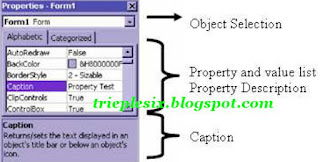




0 comments:
Posting Komentar